如何在Adobe Photoshop CC中进行图片的缩放操作-Adobe Photoshop CC图片缩放的详细步骤
 发布于2024-11-25 阅读(0)
发布于2024-11-25 阅读(0)
扫一扫,手机访问
Adobe Photoshop CC是款非常实用的图片编辑器,最近一些刚下载使用的新用户询问小编Adobe Photoshop CC如何放大缩小图片?接着小编就为各位带来了Adobe Photoshop CC放大缩小图片的详细步骤,让我们一同来下文中看看吧。
方法一,按住键盘的Alt或option(苹果电脑)键,然后滚动滑轮,往上是放大,往下是缩小。

方法二,按住Ctrl键盘按钮。再点击“+”号,是放大。
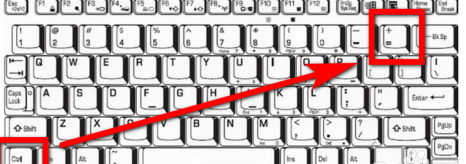
而Ctrl加“-”号则是缩小,如下图。
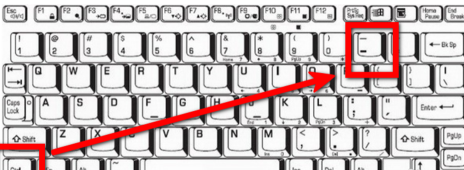
方法3,点击Adobe Photoshop CC界面左侧的“放大镜”图标。
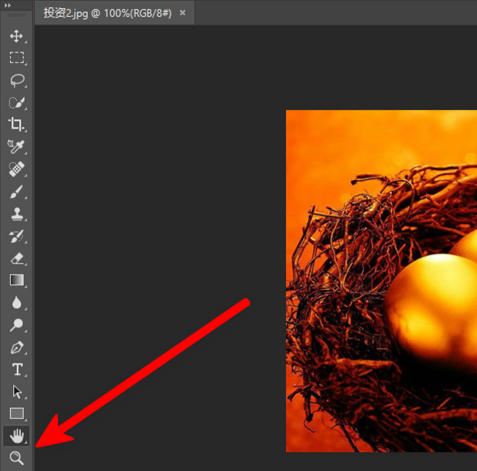
然后点击左上角的“+”“-”放大镜,分别是选择放大和选择缩小。然后用鼠标点住图片就可以放大缩小了。
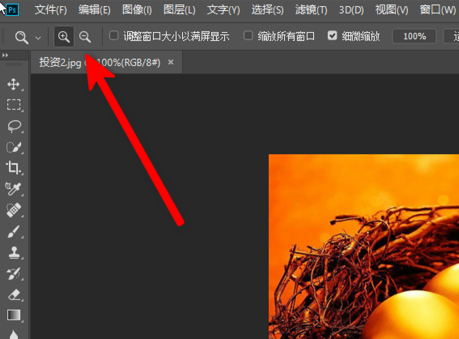
本文转载于:https://www.pcsoft.com.cn/article/58594.html 如有侵犯,请联系admin@zhengruan.com删除
产品推荐
-

售后无忧
立即购买>- DAEMON Tools Lite 10【序列号终身授权 + 中文版 + Win】
-
¥150.00
office旗舰店
-

售后无忧
立即购买>- DAEMON Tools Ultra 5【序列号终身授权 + 中文版 + Win】
-
¥198.00
office旗舰店
-

售后无忧
立即购买>- DAEMON Tools Pro 8【序列号终身授权 + 中文版 + Win】
-
¥189.00
office旗舰店
-

售后无忧
立即购买>- CorelDRAW X8 简体中文【标准版 + Win】
-
¥1788.00
office旗舰店
-
 正版软件
正版软件
- 如何关闭酷狗音乐的播放历史记录
- 酷狗音乐历史播放记录怎么关闭?酷狗音乐中的历史播放记录可以直接关闭,但是多数的小伙伴不知道历史播放记录如何的关闭,接下来就是小编为用户带来的酷狗音乐历史播放记录关闭方法教程,感兴趣的用户快来一起看看吧!酷狗音乐使用教程酷狗音乐历史播放记录怎么关闭1、首先打开【酷狗音乐】APP,主页面右下角【我的】专区点击进入;2、然后在我的播放页面,点击如下图【最近】按钮;3、之后进入到最近播放的界面,选择三个横线批量管理的按钮;4、最后勾选你需要删除的播放记录的音乐点击删除即可关闭。
- 7分钟前 历史记录 酷狗音乐 0
-
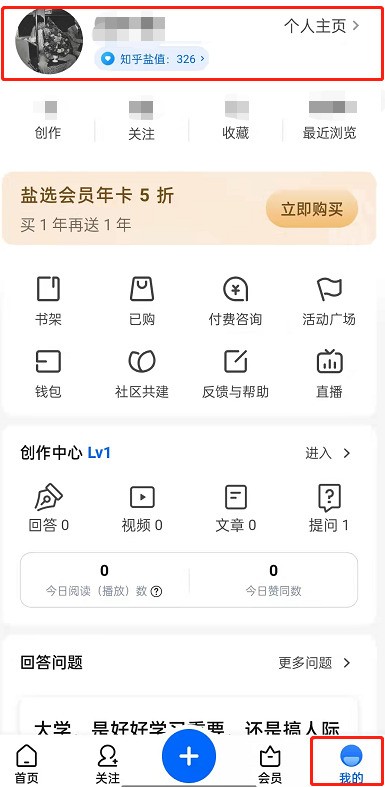 正版软件
正版软件
- 查找知乎个人资料中的徽章和如何佩戴的方法
- 1、打开知乎app,点击我的,点击进入个人主页。2、点击进入我的徽章。3、选择一个需要佩戴的徽章。4、点击佩戴徽章即可。5、返回徽章页面,点击已佩戴的徽章,点击卸下徽章即可卸载。
- 12分钟前 知乎 个人徽章 0
-
 正版软件
正版软件
-
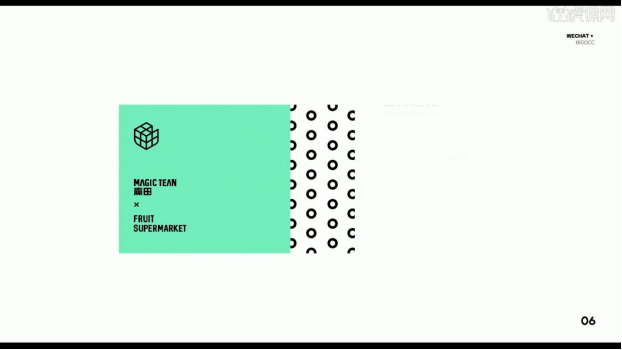 正版软件
正版软件
- 设计虚拟ppt的案例方法
- ppt作为当今社会职场中的必备技能,与此同时ppt作为辅助表达、对外演示的工具,它的视觉效果不仅体现了一个人的审美品味,也表示了对观众的尊重。在商务场合,也代表着企业形象。今天小编就来讲解一下虚拟ppt案例如何设计,感兴趣的朋友请看以下内容。1、打开案例文件,这里我们来根据这案例的效果来进行一个制作流程的讲解,具体如图示。2、新建一个页面,在islide插件中点击【智能参考线】,调整参考线的位置。3、将准备好的图片素材载入进来,放置在背景,填充完整个页面。4、调整完成后,使用文本工具,将准备好的文字内容载
- 42分钟前 设计 虚拟PPT 0
-
 正版软件
正版软件
- 如何在头条搜索极速版中查找任务栏
- 在头条搜索极速版软件中,有一个独特的任务栏功能,它允许用户在特定的任务页面通过完成任务来赚取收益。但是很多用户还不清楚究竟该如何在其中打开任务栏功能,那么还不了解的用户们就快来跟着本文一起就跟随小编的脚步,一起来探索一下吧,希望能帮助到各位有需要的小伙伴们。头条搜索极速版任务栏在哪答案:【头条搜索极速版】-【开红包】。1、首先我们打开头条搜索极速版软件,进入到软件的页面中可以看到最新的新闻,然后在这里点击【开红包】;2、最后点击过后我们就会来到任务的页面中,在这里做任务就可以获得金币了;
- 57分钟前 头条搜索 打开任务栏 0
最新发布
-
 1
1
-
 2
2
-
 3
3
-
 4
4
-
 5
5
-
 6
6
- 微软预告:移动端Edge获得单点登录等诸多功能
- 1794天前
-
 7
7
-
 8
8
- Win10Sets多标签功能下线了 微软回应正在优化
- 1803天前
-
 9
9
- Windows10五月更新存储空间条件变更了
- 1826天前
相关推荐
热门关注
-

- Xshell 6 简体中文
- ¥899.00-¥1149.00
-

- DaVinci Resolve Studio 16 简体中文
- ¥2550.00-¥2550.00
-

- Camtasia 2019 简体中文
- ¥689.00-¥689.00
-

- Luminar 3 简体中文
- ¥288.00-¥288.00
-

- Apowersoft 录屏王 简体中文
- ¥129.00-¥339.00